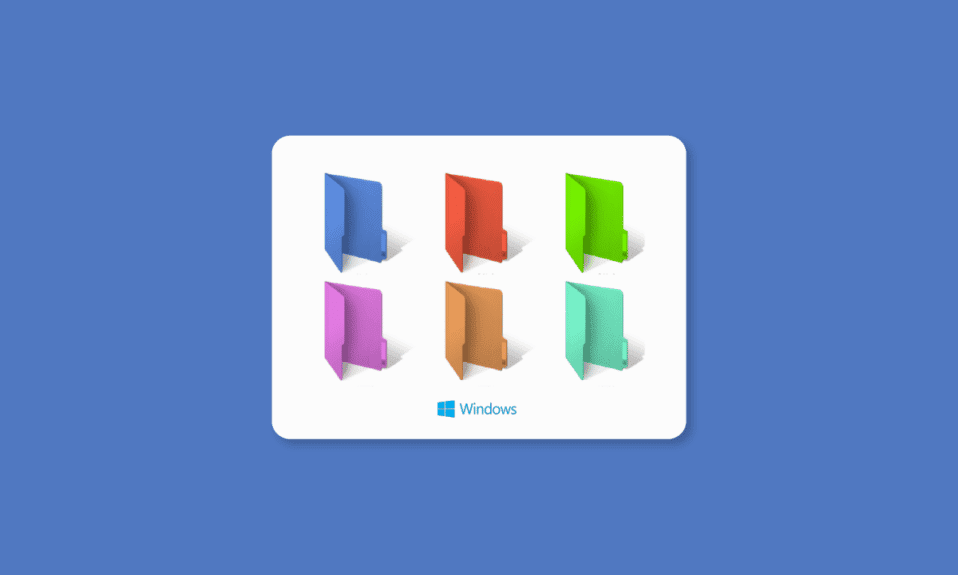
Ако вам је досадна жута икона фасцикле на радној површини, нисте сами. Мозак воли визуелне ефекте како би остао будан и променио боју. Облик икона фасцикли може учинити много добро вашој продуктивности. Овде ћемо разговарати о начинима промене боје фасцикле Виндовс 10. Након што прочитате овај чланак, такође ћете знати како да бојите датотеке у оперативном систему Виндовс 10, као и обојене иконе фасцикли на Виндовс 10.
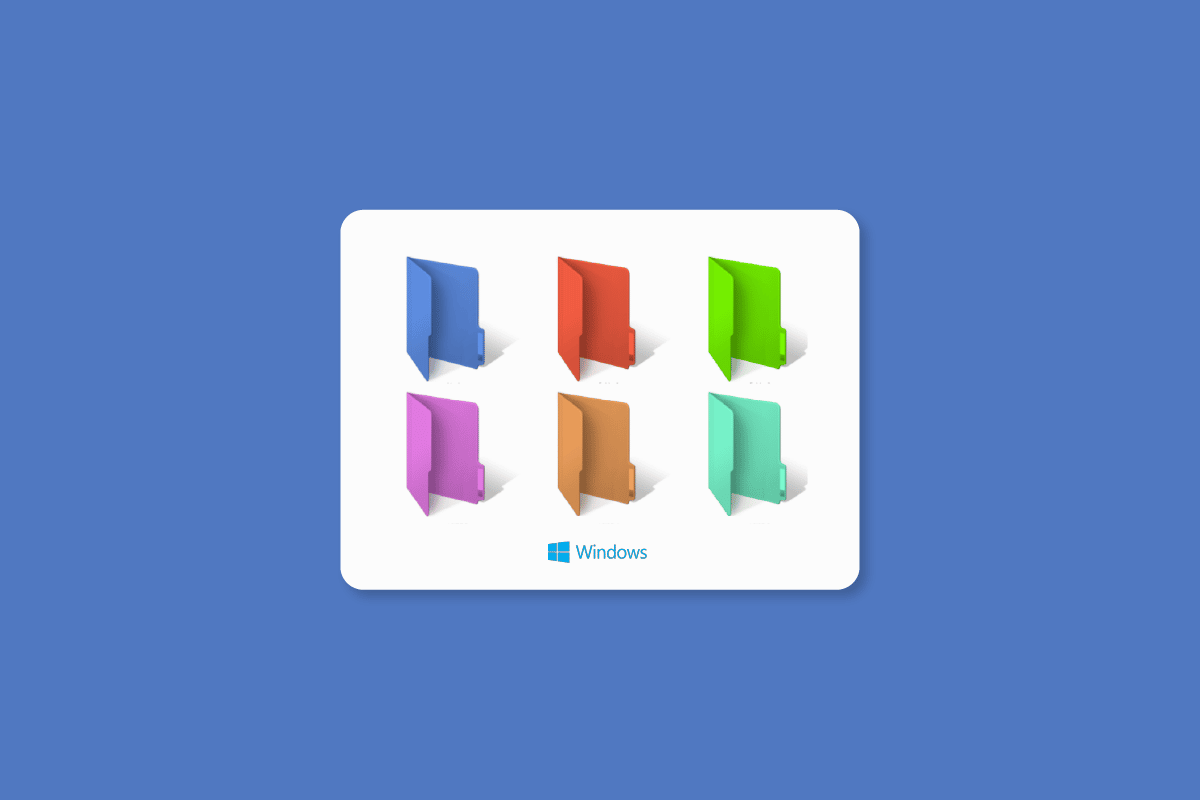
Преглед садржаја
Како променити боју фасцикле у оперативном систему Виндовс 10
Овде смо детаљно приказали начине промене боје фасцикле на Виндовс 10 рачунару.
Метод 1: Кроз прозор са својствима
Не свиђа вам се изглед радне површине и више волите икону фасцикле друге боје? Ако је ваш одговор да, не треба вам увек колоризер фасцикли за Виндовс 10. Следите доле наведене кораке да бисте променили боју фасцикле Виндовс 10:
1. Идите до фасцикле у којој желите да промените икону, кликните десним тастером миша на њу и изаберите Својства.
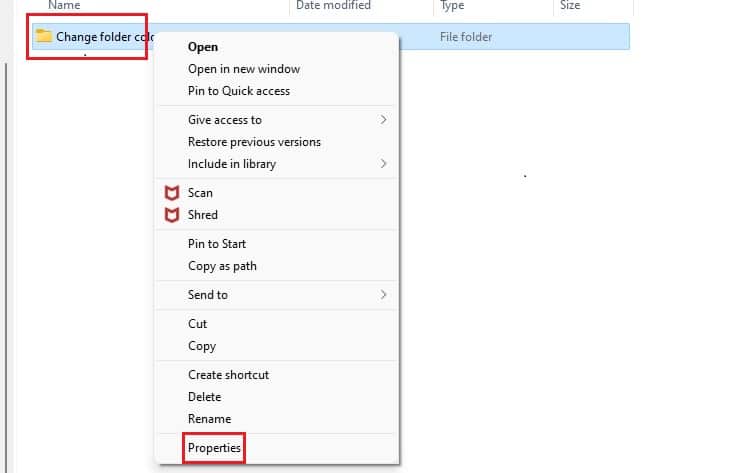
2. Кликните на Прилагоди, а затим изаберите Промени икону…
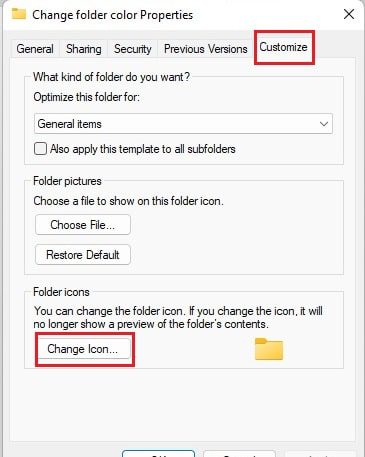
3. Кликните на Бровсе… да одаберете датотеку икона преузету са ИЦОНС8 вебсите.
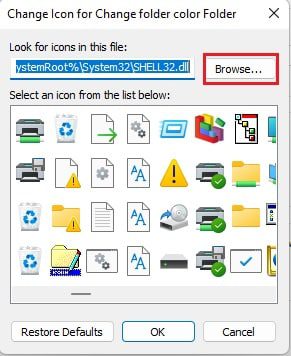
4. Изаберите датотеку иконе и кликните на Отвори.

5. Кликните на ОК, а затим на Примени.
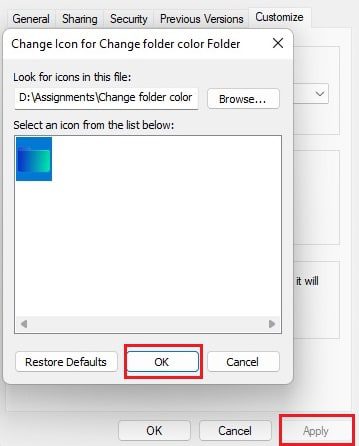
6. Кликните на ОК да сачувате направљене промене.
Метод 2: Преко алата треће стране
Следе алати за бојење фасцикли за Виндовс 10.
1. Фолдер Цолоризер
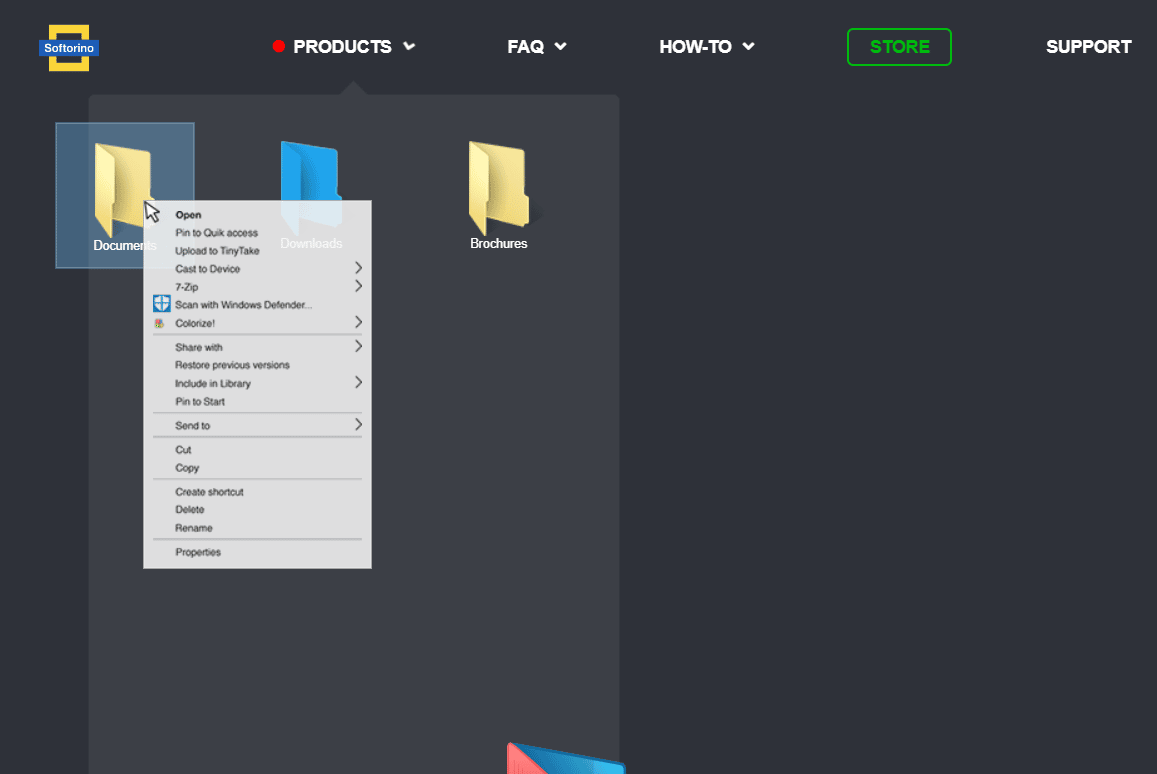
Ако претходни метод промене боје фасцикле Виндовс 10 није баш привлачан и желите једноставан излаз, онда Фолдер цолоризер 2 од Софторино би ти олакшао живот.
- Прилагођавање фасцикли са различитим бојама.
-
Лако враћање оригиналне боје фасцикле.
- Омогућава опцију бојења фасцикли у Виндовс Екплорер-у.
- Може се лако инсталирати и деинсталирати.
2. Маркер фасцикле
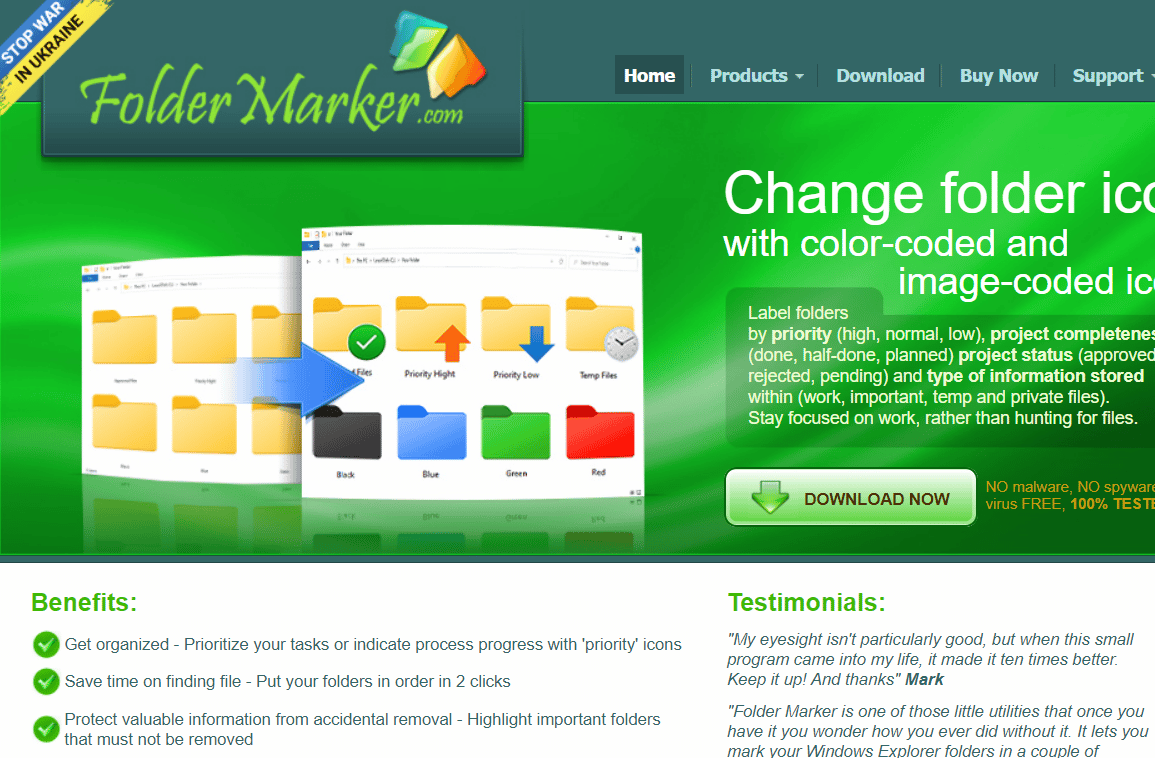
Ако вам смета жута боја фасцикли на радној површини, Маркер фасцикле нуди вам колоризер фасцикли за Виндовс 10. Уз помоћ маркера фасцикли, можете да промените боје фасцикле на радној површини кликом миша. Фолдер Маркер је доступан у бесплатној и професионалној верзији.
- Промените боју фасцикле једним кликом.
-
Означите фасцикле према приоритету.
- Може да садржи подменије категорија.
- Радите са више фасцикли истовремено.
- Подржава 32-битне иконе.
- Нуди опцију картице Корисничке иконе.
3. Фолцолор
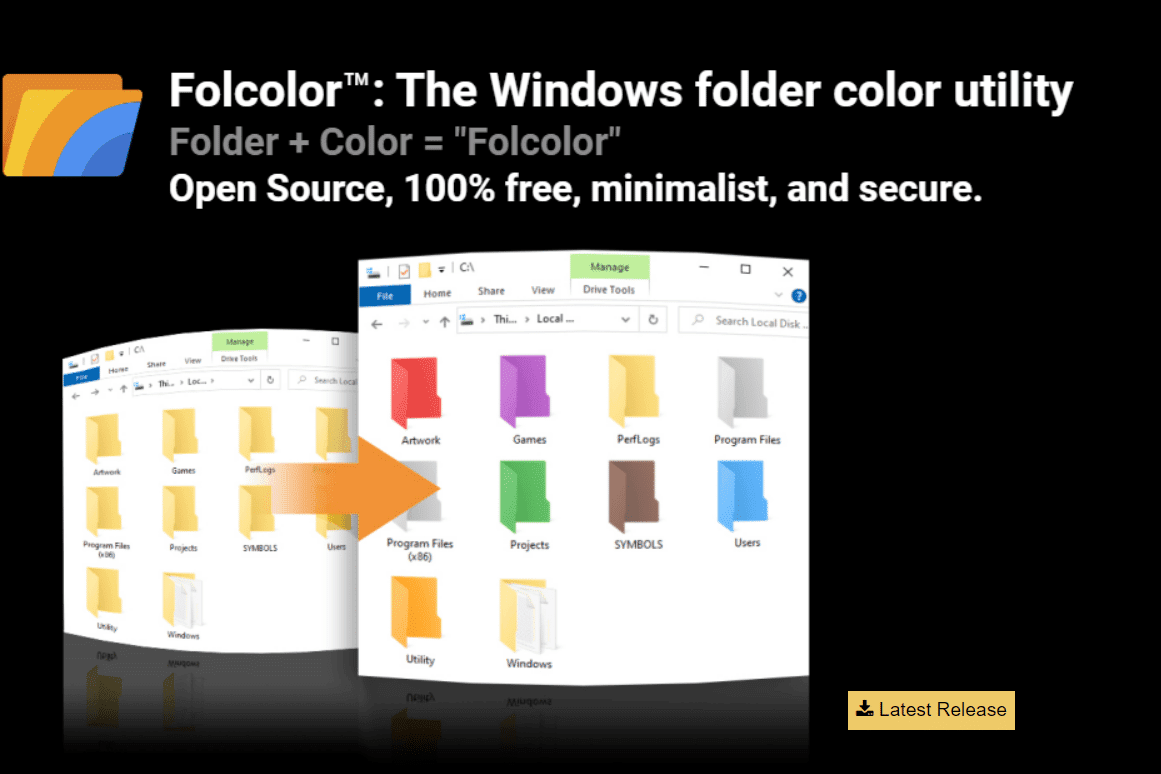
Присуство Про верзије било ког софтвера ограничава функционалности понуђене у бесплатној верзији. Ово важи и за софтвер који мења боју фасцикле Виндовс 10. Фолцолор је бесплатни софтвер отвореног кода за коришћење као колоризер фасцикли за Виндовс 10.
- Могућност избора између укупно 14 боја.
-
Безбедан софтвер без адвера, прикупљање података.
-
Лак и једноставан за коришћење са малом извршном датотеком од 1 МБ.
4. Фолдерлцо
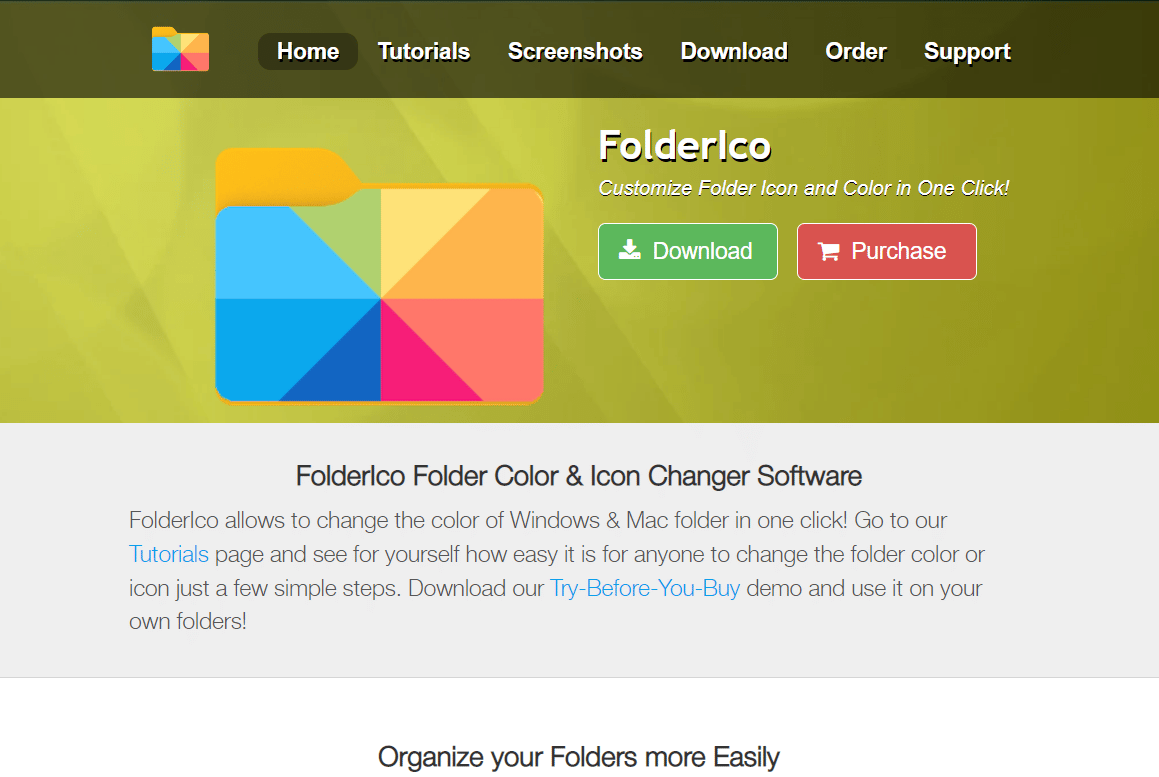
Да би ствари биле занимљиве, можда ћете желети да промените иконе фасцикли у боји Виндовс 10 док радите на својим пројектима током празника. ФолдерИцо нуди вам могућност да промените те фасцикле жуте боје досадног изгледа у визуелно привлачније.
- Приступачност преко софтверског интерфејса, као и контекстног менија фасцикле.
- Укључује добру колекцију икона.
-
Ресетујте иконе на подразумеване вредности.
5. ФилеМаркер
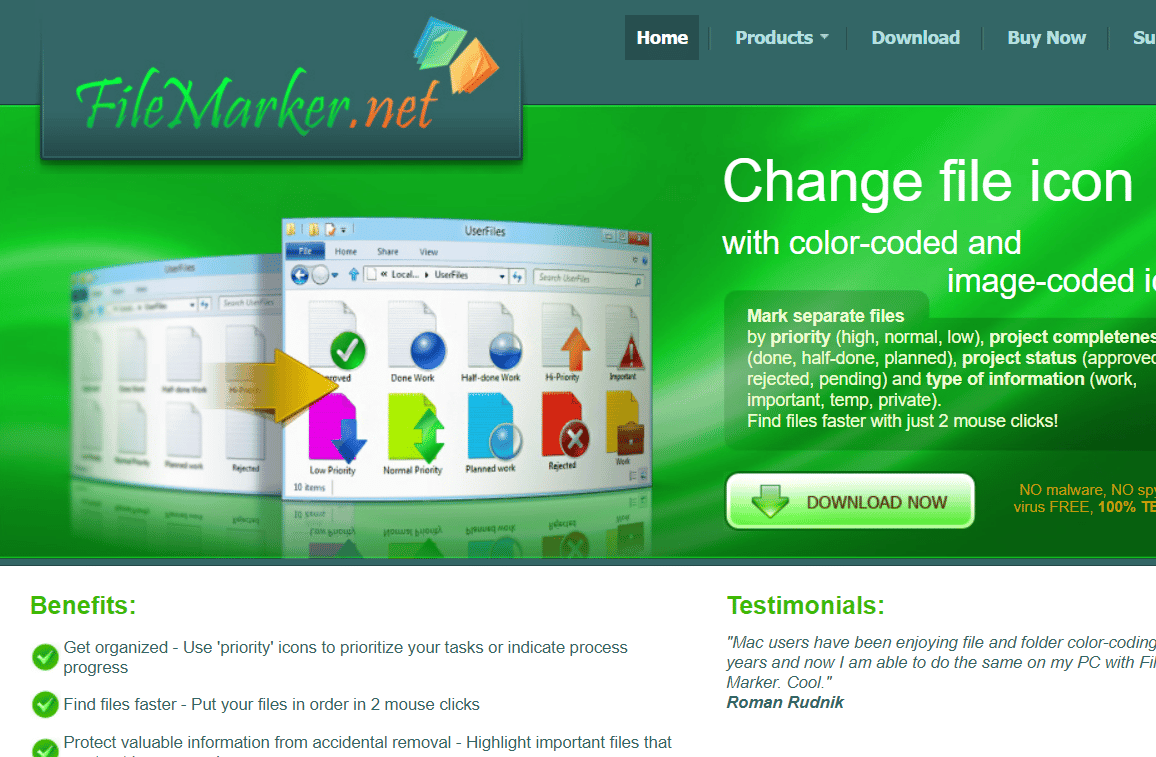
Организовање посла може бити луксуз ако дате приоритет датотекама на радној површини. Размисли о томе; све ваше датотеке су означене бојама на основу различитих критеријума, као што су приоритети или врста посла. Боје се такође могу доделити датотекама на основу корисника који на њима ради! ФилеМаркер је софтвер треће стране који је доступан за бесплатне и плаћене верзије и може се користити за бојење датотека у Виндовс 10.
- Омогућава произвољну промену икона засебних датотека.
-
Дајте приоритет раду.
- Нуди опције за означавање датотека бојама или њихово означавање.
- Олакшава преносивост датотека кодираних бојама на друге системе који имају инсталиран софтвер.
6. Раинбов Фолдерс
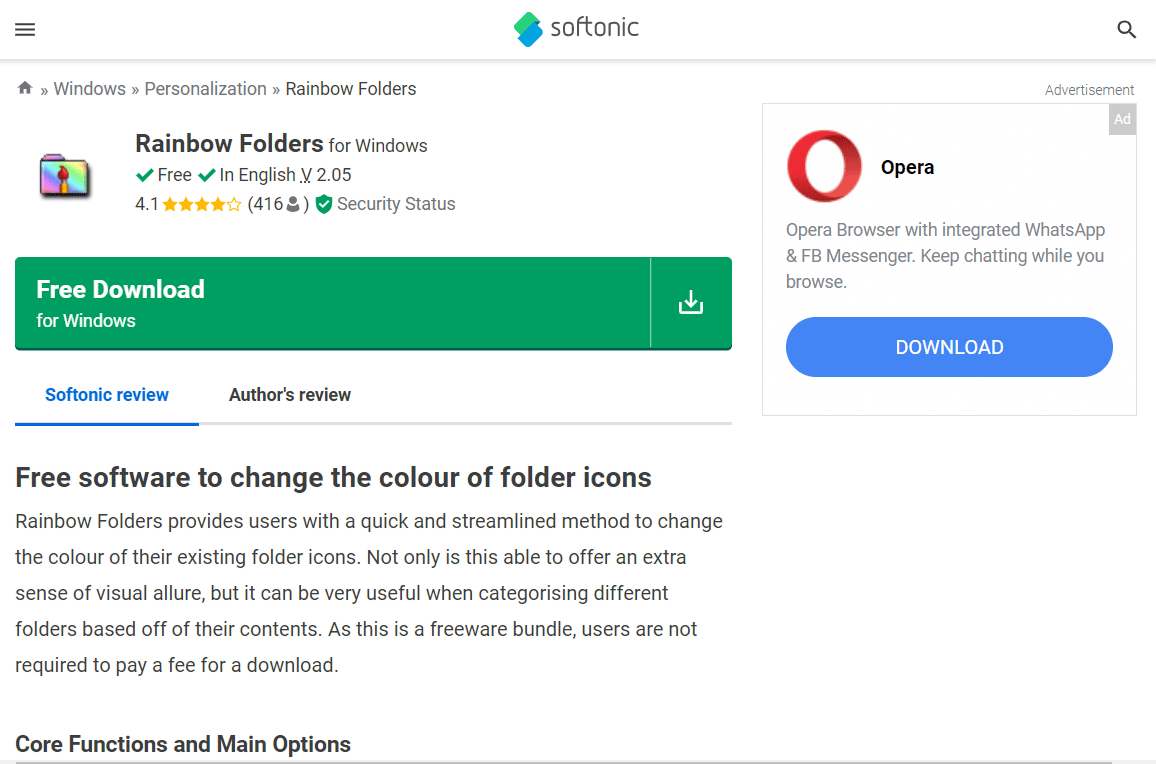
Раинбов Фолдерс је још један бесплатни софтвер који вам помаже да организујете своју Виндовс радну површину пружајући опције за бојење за ваше фасцикле.
-
Брза промена боје фасцикле.
-
Нијанса, боја и иконе високог контраста за фасцикле.
-
Истовремена промена боја више фасцикли.
- Промените величину иконе фасцикле.
7. СтилеФолдер
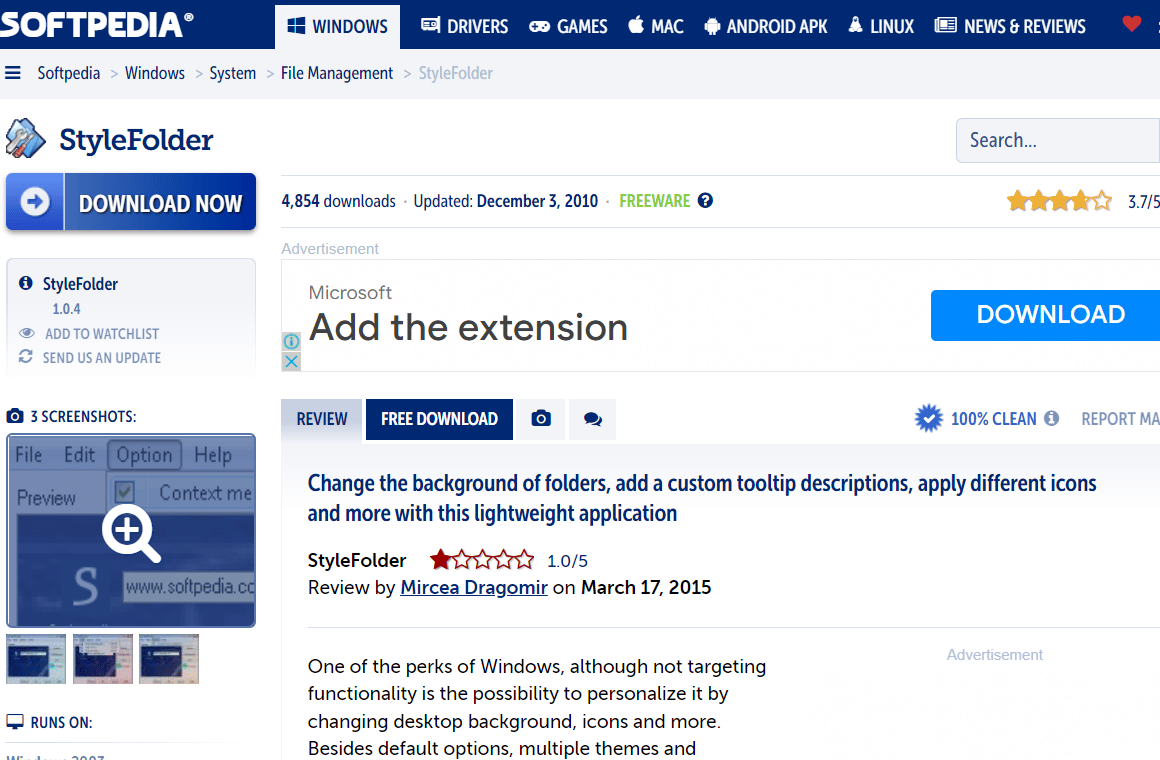
Следећи на листи директоријума за промену боја је СтилеФолдер. Има неке значајне карактеристике које су наведене у наставку:
- Омогућава побољшање иконе фасцикле, позадине фасцикле.
- Може да промени боју текста фасцикли.
- Персонализујте било коју фасциклу или поддиректоријум.
- Омогућава уклањање промена у фасцикли помоћу опције Уклони подешавања.
8. Фолдер Паинтер
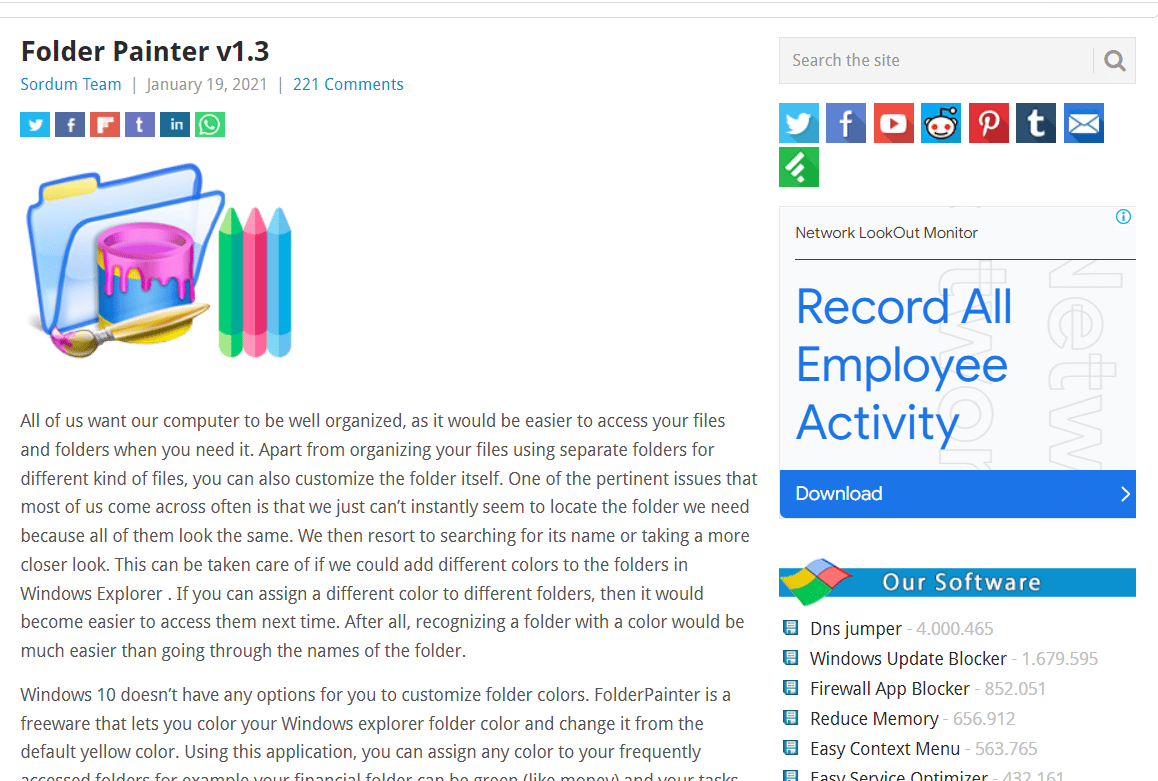
Фолдер Паинтер може се користити за промену боје фасцикле Виндовс 10 и слободно је доступан за преузимање и инсталирање. Овај софтвер помаже да се лако пронађу и организују фасцикле на нашем рачунару пружањем опција за обојене иконе фасцикли Виндовс 10. Хајде да погледамо како се овај алат за бојење фасцикли за Виндовс 10 може користити за промену изгледа радне површине.
-
Подразумевано су доступна три пакета икона.
- Доступност до 21 пакета икона.
- Може се лако прилагодити.
- Омогућите више контекстних менија.
9. ЦустомФолдер
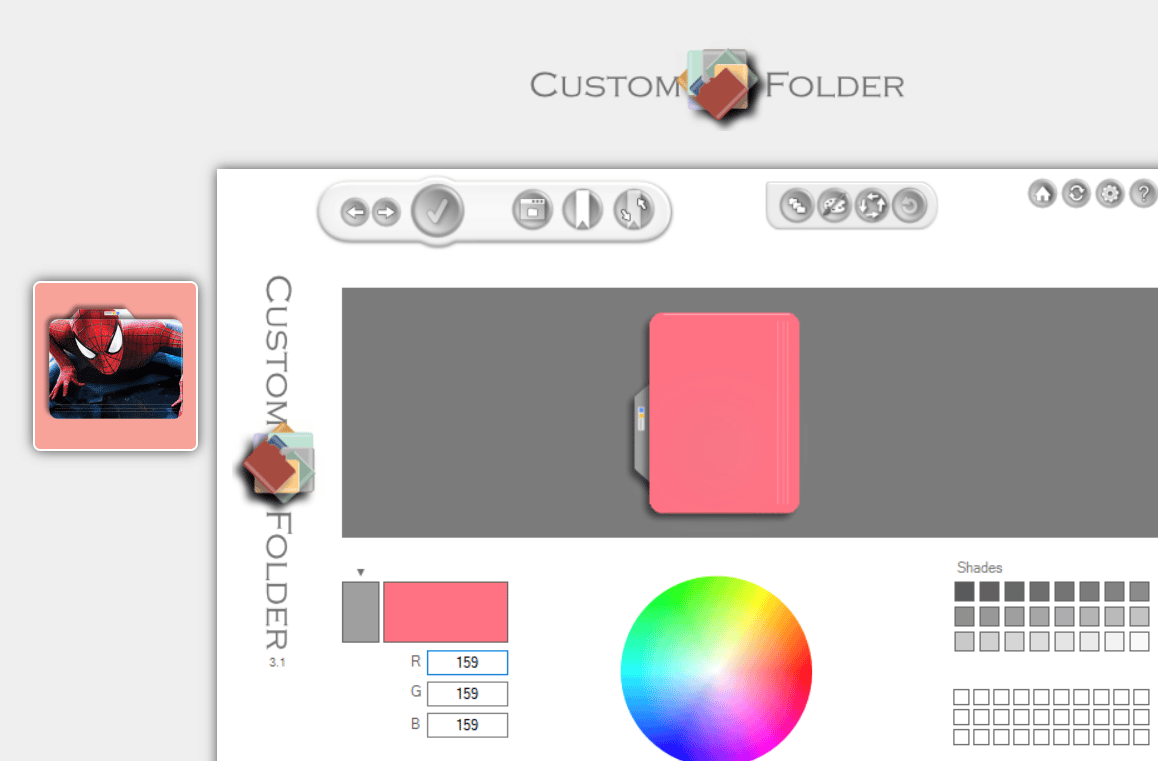
Ако сте тражили софтвер за промену боје фасцикле Виндовс 10 са различитим амблемима, иконама или бојама, онда не морате да тражите даље од ЦустомФолдер. Овај бесплатни софтвер компаније ГДЗ Софтваре вам помаже да организујете радну површину тако што бирате боје по вашем избору за иконе фасцикли. Следе карактеристике софтвера ЦустомФолдер за кодирање датотека бојама у оперативном систему Виндовс 10.
- Промена икона различитих врста и промена амблема.
- Долази у зип формату.
- Могућност додавања неограниченог броја личних икона.
-
60+ икона долази са софтвером.
- Објекат на панелу фасцикли за примену ваших дизајна.
-
Превуците и отпустите фасцикле са опцијама на којима ћете радити.
- Прилагођавање фасцикле помоћу точкића у боји.
-
Клонирај икону из већ прилагођене фасцикле.
10. иЦолорФолдер
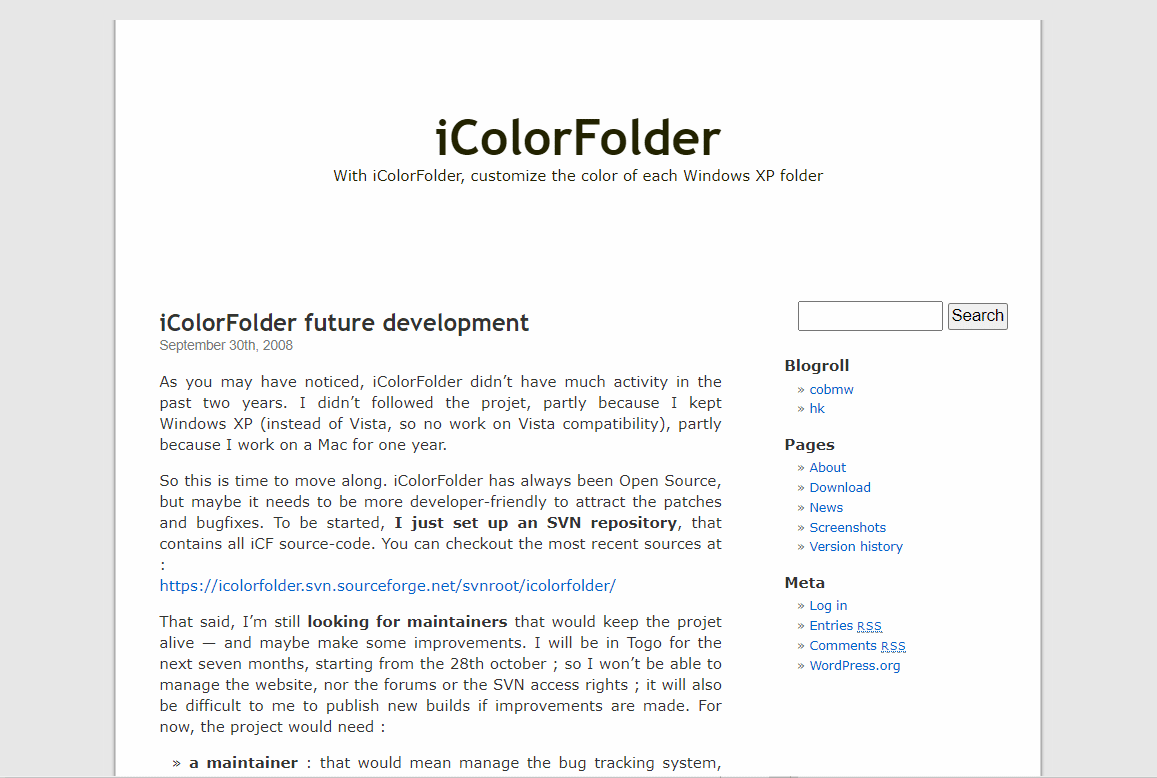
Ако тражите бесплатан и једноставан софтвер за додавање боја у Виндовс фасцикле на радној површини, онда иЦолорФолдер је одговор. Овај софтвер вам омогућава да бојите било коју фасциклу коју желите и ради на Виндовс КСП и новијим верзијама.
- Коришћење матичне Виндовс функционалности за побољшање његове ефикасности.
-
Не троши много меморије.
- Омогућава класификацију фасцикли према породици.
-
Софтвер отвореног кода.
-
Брз и лаган софтвер.
- Можете преузети више скинова.
11. МиФолдер
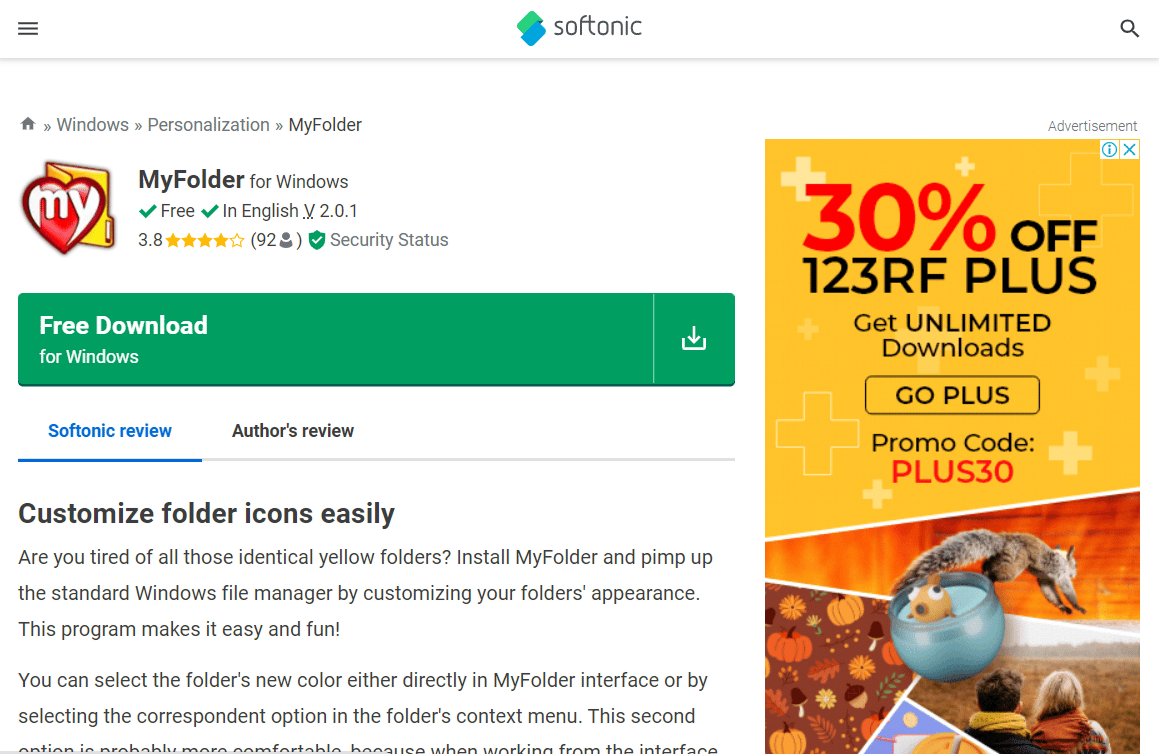
Ако вам је досадно да користите уобичајене боје и иконе за ваш Виндовс 10, МиФолдер може помоћи да додате мало забаве нудећи леп скуп икона боја фасцикле са добрим варијацијама. МиФолдер пружа могућност промене боје фасцикле и из контекстног менија фасцикле и из њеног интерфејса.
-
Бесплатни софтвер.
-
Атрактивне боје за фасцикле.
- Прилагођавање контекстног менија фасцикле.
- Додајте у библиотеку икона.
- Посебне иконе за категоризацију фасцикли као омиљене, важне и приватне.
12. Промените иконе фолдера
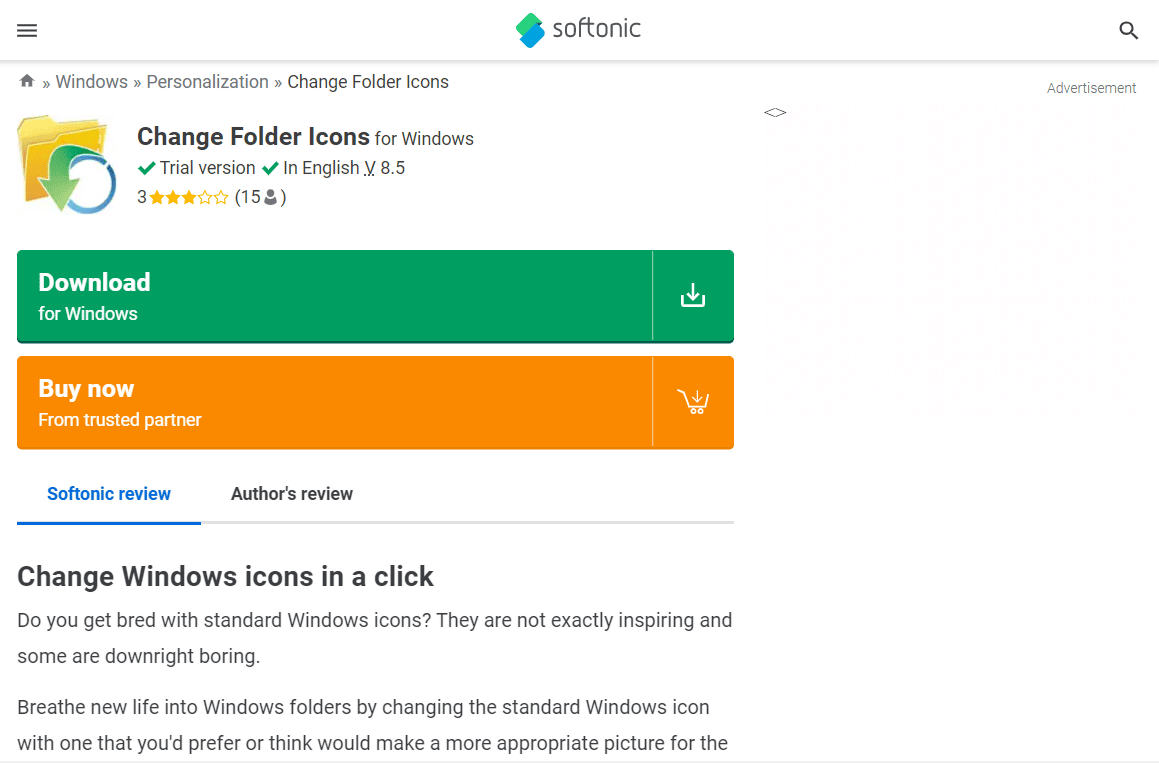
Ако тражите колоризер фасцикли за Виндовс 10 и имате уметнички дух са афинитетом према бојама, онда, Промените иконе фолдера сигурно ће вам се свидети. Дозволите нам да вас проведемо кроз кораке да промените боју фасцикле користећи софтвер и његове функције.
-
Пробна верзија.
-
Брза и лака промена боје фасцикле.
- Добро се уклапа у љуску Виндовс менија.
-
Много опција за прилагођавање фасцикле.
13. Промена икона фасцикле 5.3
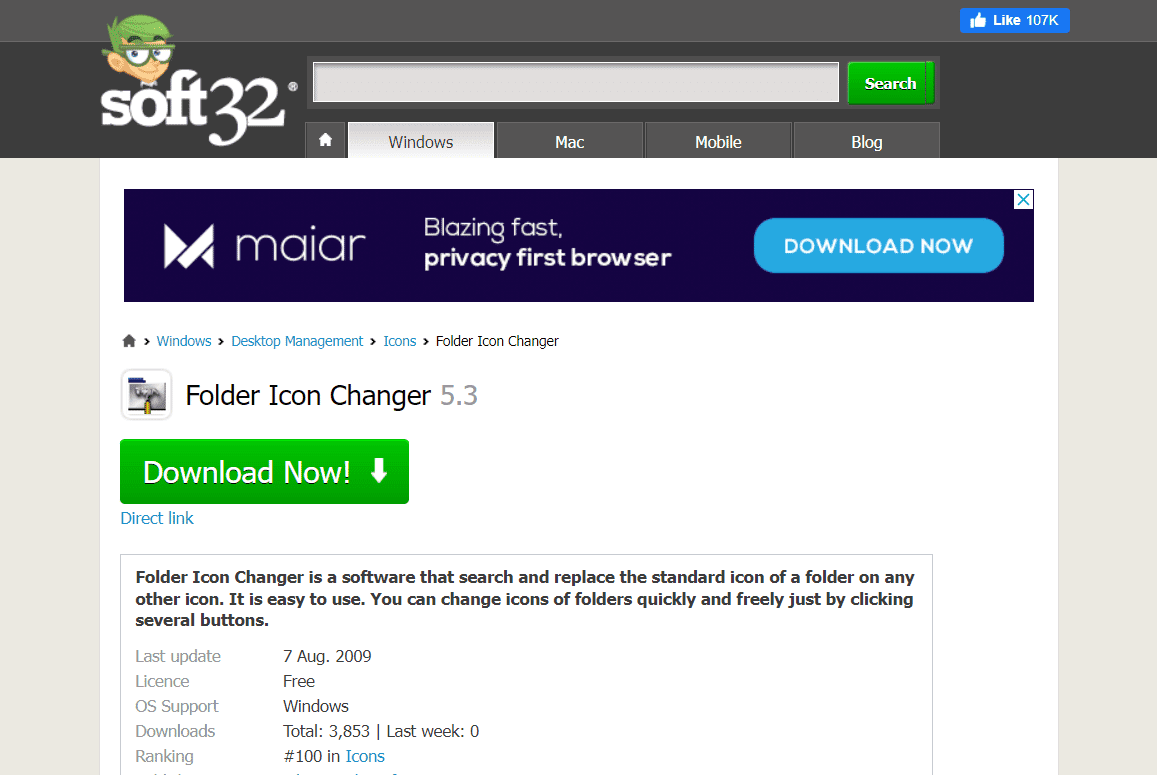
Ако тражите колоризер фасцикли за Виндовс 10 који ради на више платформи, можете изабрати Промена икона фасцикле 5.3. Можете лако да промените боје фасцикле користећи овај софтвер.
-
Бесплатно доступно за преузимање и коришћење.
- Помаже да лако промените иконе фасцикли.
-
Леп интерфејс.
- Претражите иконе у фасциклама.
- Претражите иконе у датотекама.
Дакле, ово је листа софтвера за кодирање датотека бојама у оперативном систему Виндовс 10.
Како променити боју фасцикле са веб локације ИЦОНС8
Иконе у боји можете преузети са веб локације ИЦОНС8 које ће се користити за бојење фасцикли. Пратите следеће кораке да бисте то урадили:
1. Идите на ИЦОНС8 вебсите.
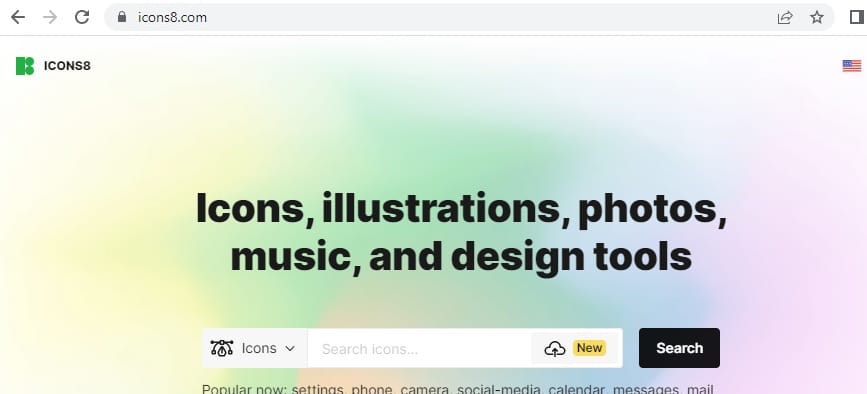
2. Потражите боју. Овде смо изабрали плаву.
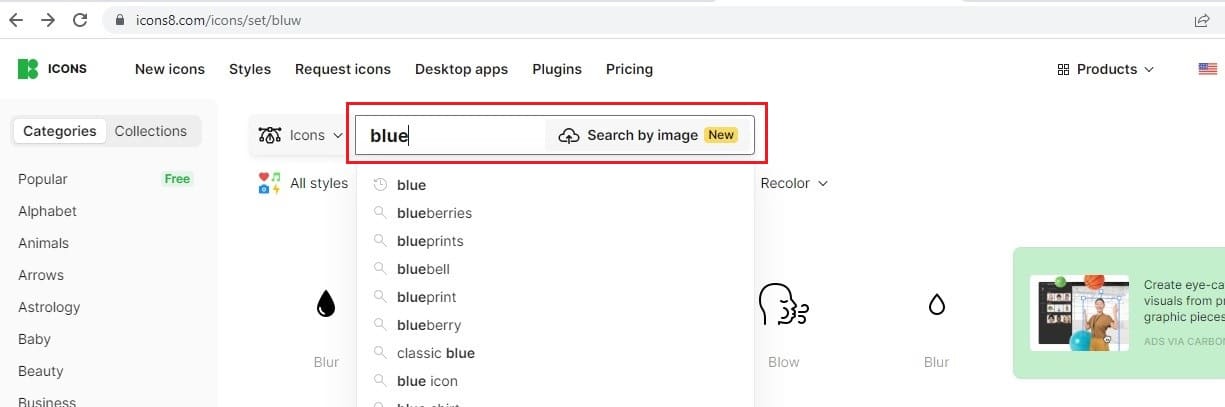
3. Изаберите икону квадратног облика плаве боје.
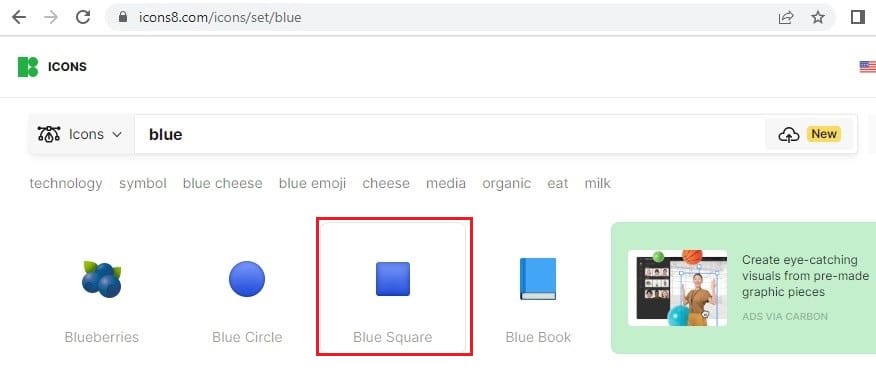
4. Кликните на Преузми.
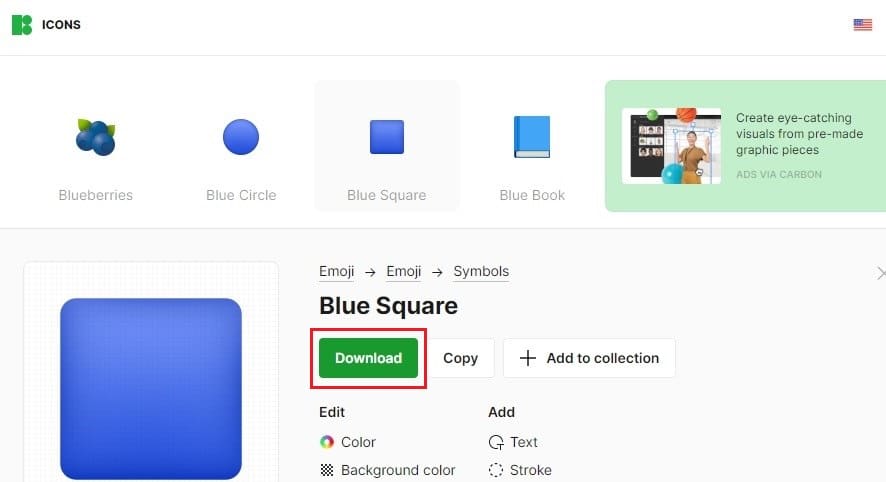
5. Кликните на ПНГ Фрее, изаберите одговарајуће ПНГ величине и кликните на Преузми.
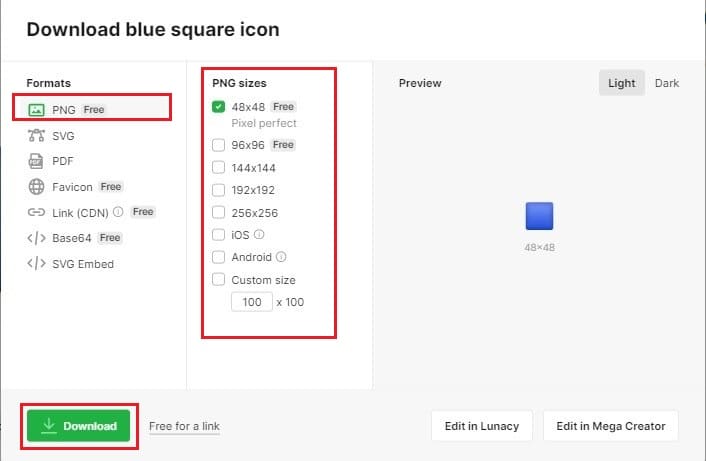
Напомена: Можете користити преузету плаву квадратну икону да бисте променили боју било које фасцикле користећи метод 1.
***
Сада када знате како да промените боју фасцикле Виндовс 10, рад са рачунаром може бити забаван. Присуство различитих боја може учинити свет добро за нивое ваше пажње и тако вас спречити да се осећате поспано. Штавише, ако користите датотеке кодиране у боји на радној површини, то такође може помоћи у памћењу детаља фасцикле. Уверени смо да ће коришћењем мало више боје на послу ваш ниво продуктивности наставити да буде на врхунцу током целе радне недеље. Срећан рад!

